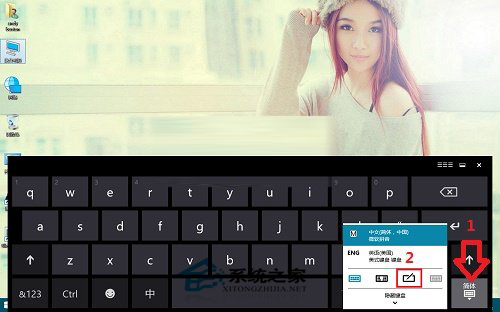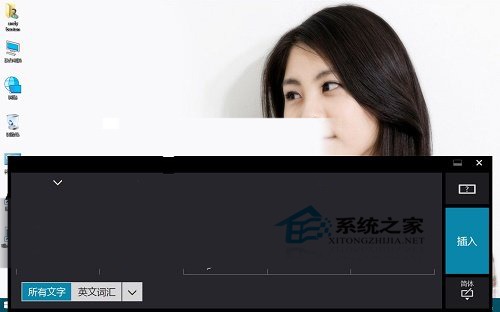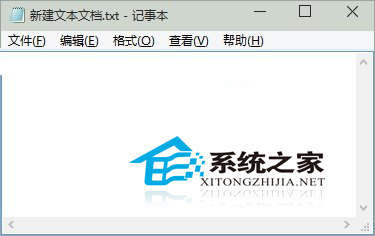Win10手写输入功能使用教程
时间:2023-02-22 12:15 来源:未知 作者:xuee 点击:载入中...次
使用Win10系统过程中,遇到生僻字或不认识的字,不知道怎么输出,而自己的输入法又没有手写功能,怎么办?其实Win10系统自带手写功能,怎么打开?怎么使用呢?下面大家可以好好欣赏一下。 第一步、Windows10开启或关闭触摸键盘。 第二步、在出现的触摸键盘中点击“简体”按钮,在出现的选项中,点击手写输入的图标(就是有纸笔的那个)
第三步、现在可以使用电脑触摸板或者鼠标写出汉字了,软件会自动识别,上面会出现候选字,点击自己希望的即可
温馨提示: 1、所有文字,代表可以写出汉字,英文词汇里面含有识别英语字母或者阿拉伯数字的选项 2、手写输入时一定要注意文字大小不能超出下面的标线 3、出现输入错误,再次重新输入即可 第四步、输入完成后,点击插入,就可以插入到软件中了
Win10系统自带的东西真多,这一点毋庸置疑。如果体验过输入法的手写功能,再和Win10自带的手写功能比较一下,就会发现,Win10自带的手写功能略胜一筹。 (责任编辑:ku987小孩) |